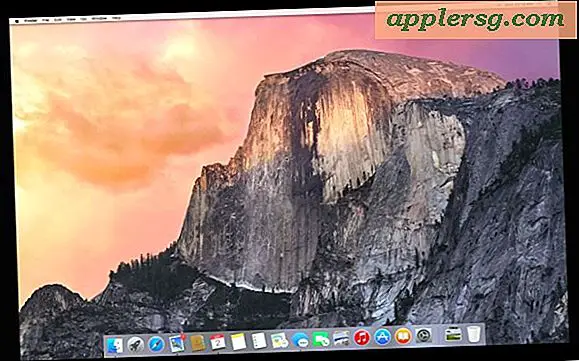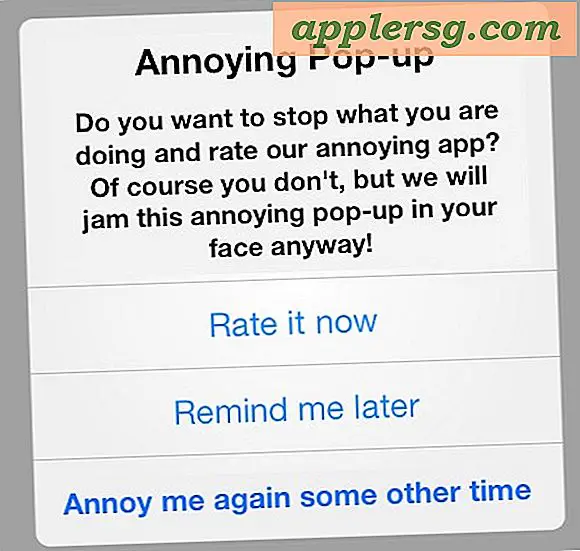So beheben Sie Night Shift Stuck Enabled unter Mac OS

Sieht Ihr Mac-Bildschirm seltsam orange aus, wenn Night Shift eingeschaltet ist, selbst bei Tageslicht, wenn Night Shift ausgeschaltet sein sollte? Es mag selten sein und es ist nicht klar, was bewirkt, dass Night Shift manchmal auf einem Mac hängen bleibt, aber wenn es passiert, ist es ziemlich offensichtlich, weil die Bildschirmfarben sehr warm werden, obwohl es nicht aktiviert sein sollte.
Wenn Sie Night Shift auf Ihrem Mac fest installiert haben, können Sie das Problem schnell beheben und Ihre Bildschirmfarben wieder normal aussehen lassen.
In dieser Anleitung zur Fehlerbehebung wird offensichtlich davon ausgegangen, dass Night Shift für die Verwendung auf dem Mac aktiviert ist. Wenn Night Shift nicht aktiviert ist, ist es nicht möglich, im Night Shift-Modus zu bleiben, und jede Wahrnehmung von Farbänderungen wäre etwas anderes, was die Monitor-Farbkalibrierung betrifft, oder vielleicht eine Drittanbieter-App wie Flux.
Wie man die Nachtschicht in Mac OS festsetzt
- Öffne das Apple-Menü und wähle "Systemeinstellungen"
- Gehen Sie zum Bereich Anzeigeneinstellungen und wählen Sie die Registerkarte "Nachtschicht"
- Lassen Sie die Nachtschaltung aktiviert, stellen Sie jedoch sicher, dass "Manuell - Einschalten bis morgen" NICHT aktiviert ist
- Nimm nun den Wärmeschieber und schiebe ihn ganz nach links und dann wieder zurück nach rechts
- Night Shift sollte keinen Fehler mehr haben und der Bildschirm sollte wieder normal aussehen, die Systemeinstellungen verlassen und den Tag genießen

Das ist es, wenn man einfach mit dem Wärmeschieber fummelt, um zu verhindern, dass Night Shift im warmen Farbmodus von Mac OS feststeckt.

Seltsamerweise scheint das Ein- und Ausschalten des gesamten Features nichts zu bewirken, wenn die Funktion für das Bildschirm-Warmhalten festgeklebt ist.
Dies ist ziemlich selten und sollte nicht oft vorkommen, es scheint zu passieren, wenn ein Mac nachts mit Night Shift eingeschaltet wird, dann in den Schlaf versetzt und bei Tageslicht geweckt wird, wo es manchmal nicht merkt, dass es Zeit ist abzuschalten.
Selbst mit dieser seltenen und geringfügigen Störung empfehle ich persönlich, Night Shift auf dem Mac zu verwenden und einzustellen, einen benutzerdefinierten Zeitplan zu erstellen oder von Sonnenuntergang bis Sonnenaufgang mit der wärmsten Einstellung zu verwenden, scheint die besten Ergebnisse für Augenermüdung und theoretische Schlafverbesserung zu haben. aber Sie können es verwenden, wie Sie möchten. Bei Macs ohne Night Shift-Unterstützung können Sie Flux stattdessen für einen ähnlichen, night-freundlichen Bildschirmeffekt verwenden.
Dies trifft natürlich auf den Mac zu, aber eine ähnliche Neugier kann auch auf dem iPhone und iPad auftreten, wenn Night Shift in iOS geplant ist oder Night Shift über das Control Center ein- oder ausgeschaltet ist. Auch für iPhone und iPad ist das Display-Farbprofil in iOS manchmal sehr warm eingestellt, was korrigiert werden kann. Die True Tone-Funktion kann ähnlich aussehen wie Night Shift, und die Deaktivierung von True Tone auf iPhone oder iPad Pro kann den Bildschirm nicht mehr anzeigen warm, wenn Nachtschicht nicht eingeschaltet ist.